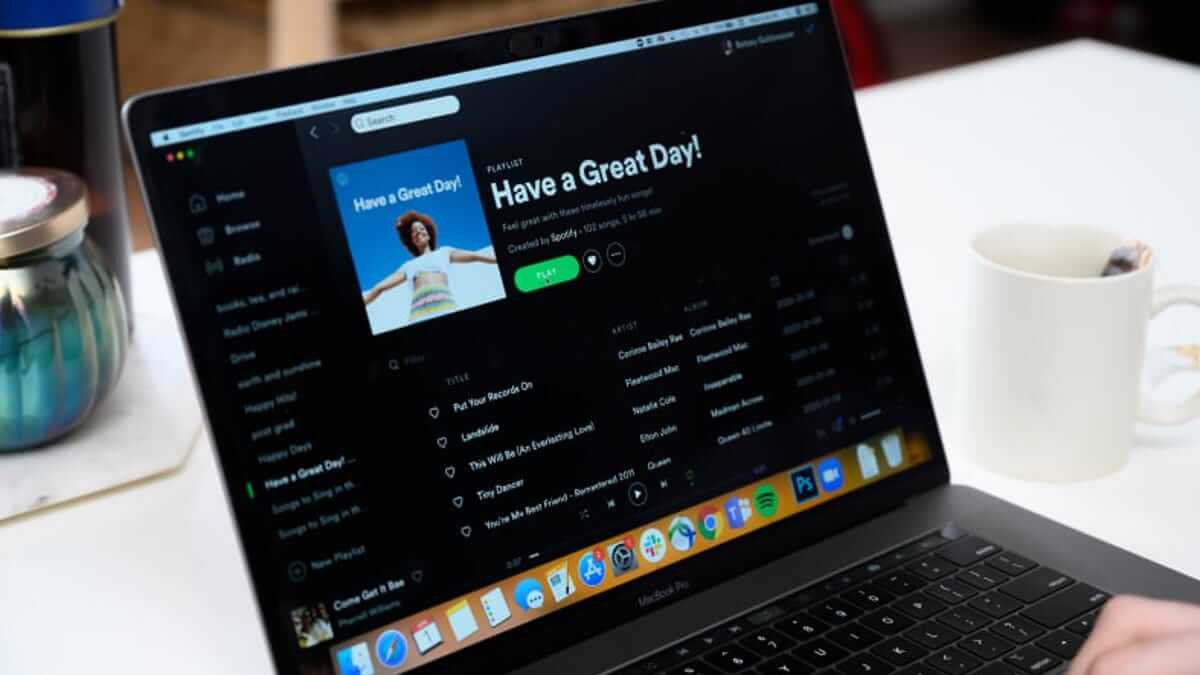Коли ви подорожуєте літаком або коли ви десь не можете знайти Wi-Fi, ви можете слухати музику офлайн. Якщо вам так подобаються деякі списки відтворення або пісні, ви можете завантажити та зберегти їх на комп’ютері. Більшість потокових музичних сервісів пропонують користувачам прослуховування в автономному режимі, наприклад Spotify. Але ви повинні підписатися на Spotify, щоб отримати доступ до функції прослуховування офлайн.
Чи є спосіб завантажити музику зі Spotify на комп’ютер за допомогою Spotify Free? Тут ми збираємося представити вам 2 способи завантаження музики Spotify на комп’ютер за допомогою Premium або Spotify Free.
Як завантажити пісні Spotify на комп’ютер за допомогою Premium
Перший — це офіційний спосіб завантаження пісень Spotify на комп’ютер. Вам знадобиться Spotify Premium, щоб зберігати будь-яку музику зі Spotify на комп’ютері чи інших пристроях. Подивіться, як завантажити музику зі Spotify на комп’ютер.
Крок 1. Перейдіть до списку відтворення, який хочете завантажити.
Крок 2. Потім поверніть Завантажити ввімкнути.

Крок 3. Якщо завантаження пройшло успішно, з’явиться зелена кнопка завантаження.
Крок 4. Завантажені пісні будуть доступні Ваша бібліотека . Йти до Ваша бібліотека щоб слухати Spotify на комп’ютері в автономному режимі.
Примітка: Ці пісні, завантажені безпосередньо зі Spotify, фактично кешують файли. Вони все ще належать Spotify, а не вам. Це поганий спосіб для збереження або передачі пісень Spotify, оскільки ви не можете імпортувати ці пісні в інші програми для відтворення. Що ще гірше, вони будуть видалені, якщо ваша підписка закінчиться. Якщо ви хочете контролювати завантажені пісні Spotify і відтворювати їх назавжди, ви можете звернутися до другого способу завантаження пісень зі Spotify на комп’ютер.
Пісні Spotify не завантажуються або завантаження не відтворюються?
Деякі користувачі скаржаться, що пісні Spotify не можна завантажити на їхні комп’ютери або що завантажені пісні не відтворюються. Отже, тут я запропоную деякі рішення, які можуть допомогти.
- Пісні Spotify не завантажуються: Спочатку ви можете перевірити, чи комп’ютер підключено до стабільного мережевого з’єднання. Тоді вам потрібно переконатися, що у вас достатньо місця для зберігання. Як правило, вам потрібно виділити 1 ГБ для завантажених пісень Spotify.
- Пісні Spotify не відтворюються: Увімкніть автономний режим, щоб усунути інші перешкоди. Перезапустіть програму Spotify і спробуйте відтворити її знову. Або перевстановіть робочий стіл Spotify і повторно завантажте ці пісні Spotify.
Якщо ви не можете вирішити ці проблеми за допомогою наведених вище рішень, спробуйте другий спосіб завантажити пісні Spotify на комп’ютер.
Як завантажити пісні зі Spotify на комп’ютер за допомогою Spotify Free
Незалежно від того, маєте ви обліковий запис Premium чи ні, ви можете завантажити Spotify на свій комп’ютер за допомогою завантажувача музики Spotify. Â Завантаження музики за допомогою завантаження Spotify, а не самого Spotify, дозволить вам повністю контролювати завантажені пісні. Ви можете слухати ці пісні Spotify у будь-якій програмі, і Spotify не видалить їх, коли ви скасуєте свою підписку на Spotify. Для найкращого конвертера Spotify я пропоную музичний конвертер MobePas.
Музичний конвертер MobePas є потужним і одним із найпопулярніших конвертерів Spotify. Цей конвертер допомагає користувачам завантажувати на комп’ютер будь-які треки, списки відтворення, аудіокниги, альбоми чи подкасти Spotify у MP3, AAC, FLAC тощо. Для операційної системи MobePas Music Converter підтримує Mac і Windows. Ви можете завантажувати музику Spotify зі збереженими тегами ID3 і зі швидкістю конвертації в 5 разів. Ви можете виконати цей посібник, щоб завантажити музику Spotify на комп’ютер у 3 кроки.
Ключові характеристики MobePas Music Converter
- Легко завантажуйте списки відтворення, пісні та альбоми Spotify за допомогою безкоштовних облікових записів
- Перетворюйте музику Spotify у MP3, WAV, FLAC та інші аудіоформати
- Зберігайте музичні треки Spotify із якістю звуку без втрат і тегами ID3
- Видаліть рекламу та захист DRM із музики Spotify на 5×швидшій швидкості
Спробуйте безкоштовно Спробуйте безкоштовно
Крок 1. Завантажте музику Spotify у конвертер
Відкрийте Spotify Music Converter, і робочий стіл Spotify буде запущено одночасно. Щоб імпортувати свої пісні або списки відтворення Spotify, просто перетягніть треки зі Spotify в інтерфейс. Або ви можете скопіювати посилання на пісні чи списки відтворення зі Spotify і вставити його на панелі пошуку в MobePas Music Converter.

Крок 2. Встановіть вихідні параметри для музики Spotify
Після переміщення доріжок із Spotify до MobePas Music Converter ви можете вибрати вихідний аудіоформат для вихідних музичних доріжок через Рядок меню > Налаштування > Перетворити > Формат . У програмі MobePas Music Converter зараз є шість варіантів: MP3, M4A, M4B, AAC, WAV і FLAC. Крім того, у цьому вікні ви можете налаштувати якість звуку, змінюючи параметри каналу, бітрейт і частоту дискретизації.

Крок 3. Завантажте музику Spotify на комп’ютер
Після завершення всіх налаштувань без проблем натисніть кнопку конвертувати кнопку, щоб розпочати завантаження та конвертацію музичних композицій Spotify на комп’ютер. Після цього всі музичні треки Spotify будуть у вказаній папці на вашому комп’ютері. Ви можете побачити всі перетворені пісні, натиснувши значок Завантажено кнопку.

Спробуйте безкоштовно Спробуйте безкоштовно
Висновок
Підсумовуючи, користувачі Premium можуть вибрати спосіб 1 або спосіб 2 для завантаження пісень Spotify на свій комп’ютер. Якщо ви використовуєте безкоштовні облікові записи, використовуйте другий – завантаження за допомогою Музичний конвертер MobePas щоб зберегти пісні Spotify у форматі MP3. За допомогою MobePas Music Converter ви зможете вічно безкоштовно насолоджуватися музикою Spotify!